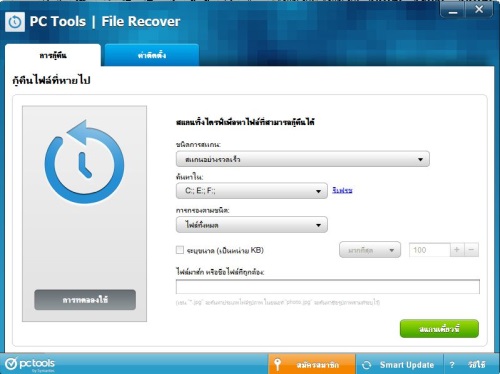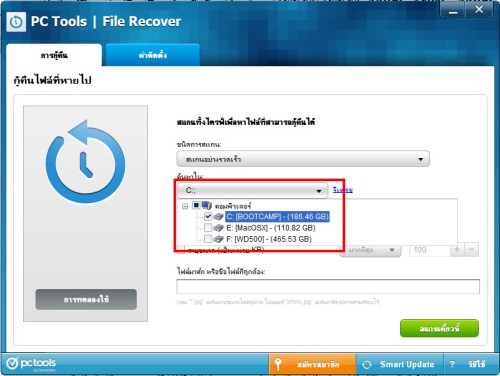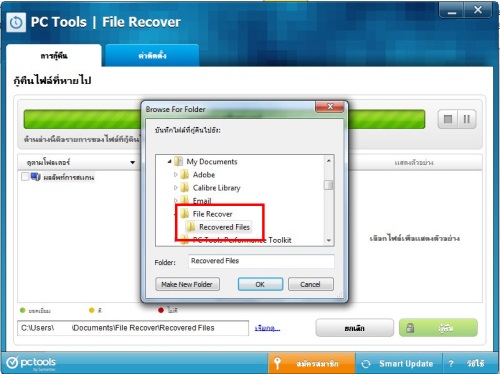เป็นเรื่องปกติในปัจจุบันที่ผู้คนส่วนใหญ่จะพบปัญหาในเรื่องของการจัดเก็บไฟล์ ไม่ว่าจะเป็นเรื่องของการหาพื้นที่เก็บ ไปจนถึงเรื่องของไฟล์เสียหรือไฟล์หาย ต้องกู้ไฟล์ ซึ่งเป็นปัญหาที่ทำให้หลายคนต้องเสียเงินไปจำนวนไม่น้อยในการแก้ปัญหาเหล่านั้น โดยเฉพาะในเรื่องความเสียหายที่เกิดกับไฟล์ทั้งในแง่ของอุปกรณ์หรือการลบไฟล์หรือฟอร์แมตไดรฟ์ผิดก็ตาม แต่เมื่อมีปัญหา ก็ย่อมจะมีทางออก เช่นเดียวกับซอฟต์แวร์ที่ใช้สำหรับการกู้คืนไฟล์ตัวดังกล่าวนี้ ในชื่อของ PC Tool File Recover นั่นเอง ซึ่งเป็นซอฟต์แวร์ที่จะมาช่วยกู้คืนไฟล์เหล่านั้นให้ ที่สำคัญยังรองรับ Windows 8 อีกด้วย
ในการกู้ไฟล์ ให้คลิกที่ Setting ทางด้านซ้ายมือ แล้วเลือกตำแหน่งที่จะใช้ในการจัดเก็บไฟล์ ที่หัวข้อ Save Recovered File To : แล้วคลิกที่ปุ่ม Recover